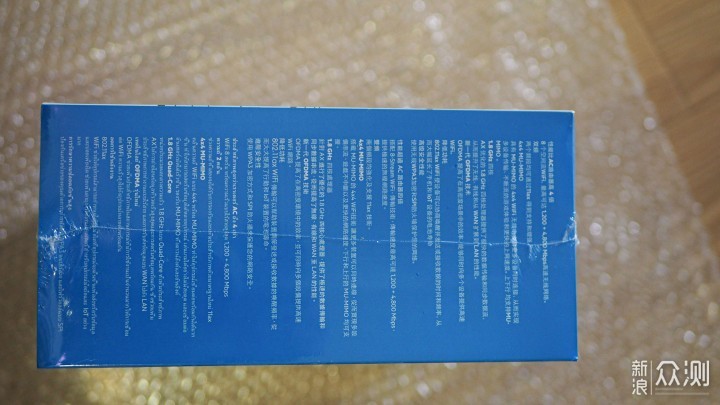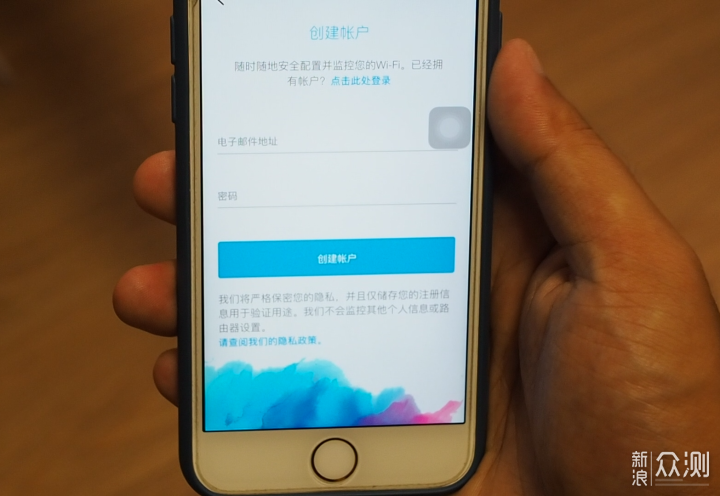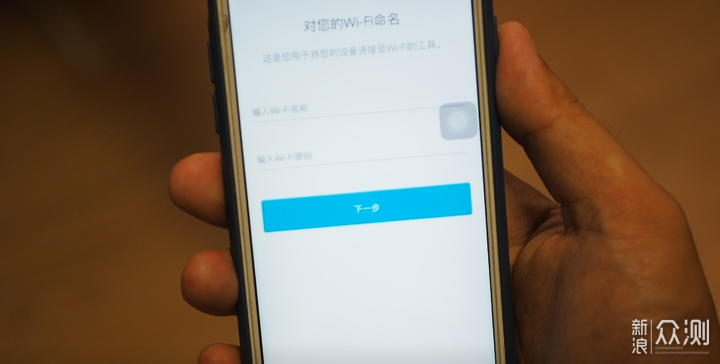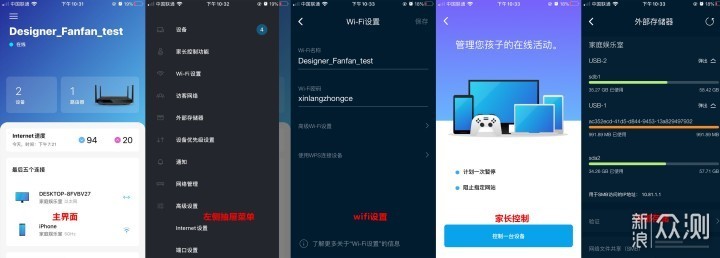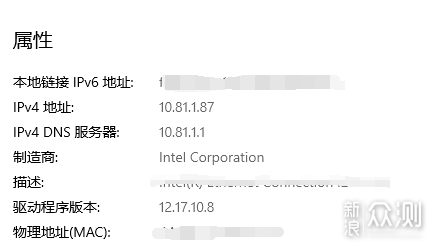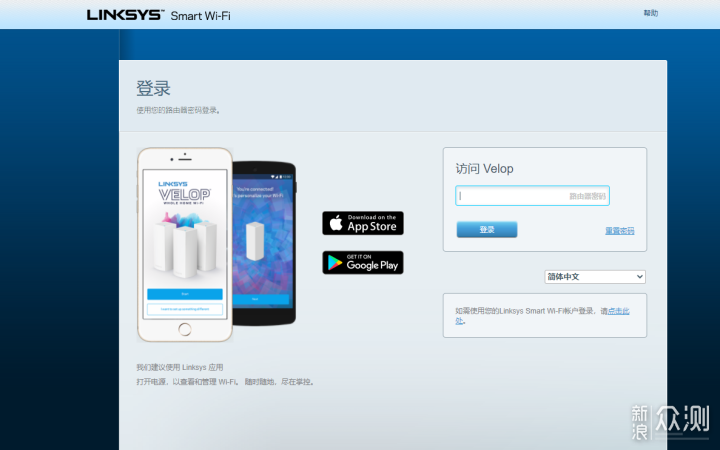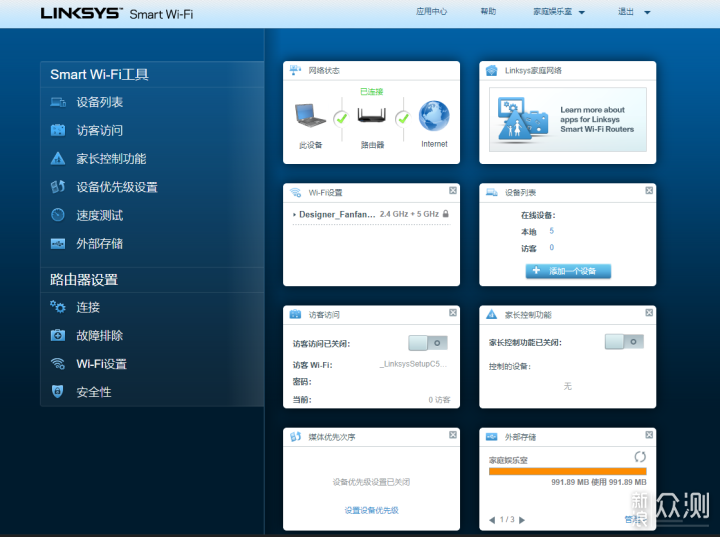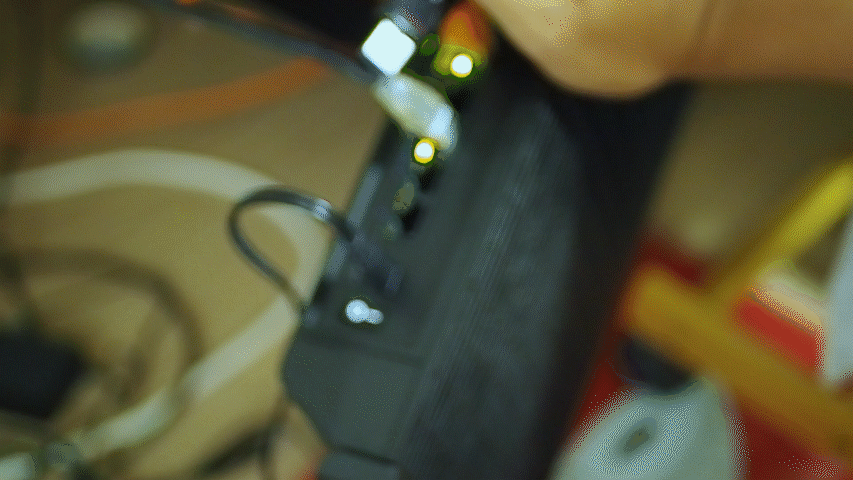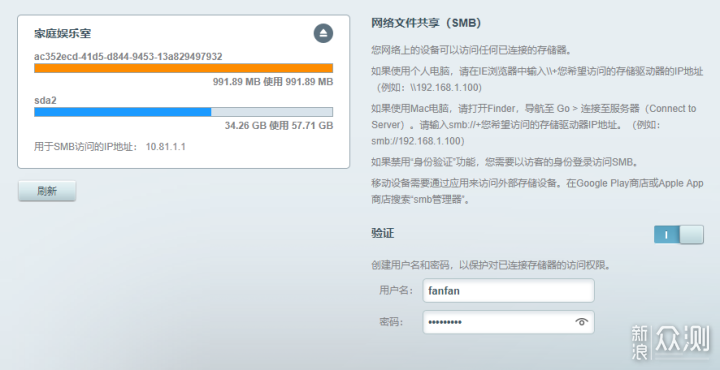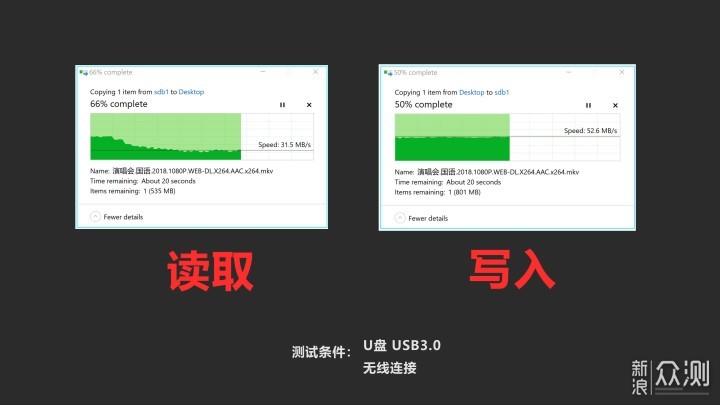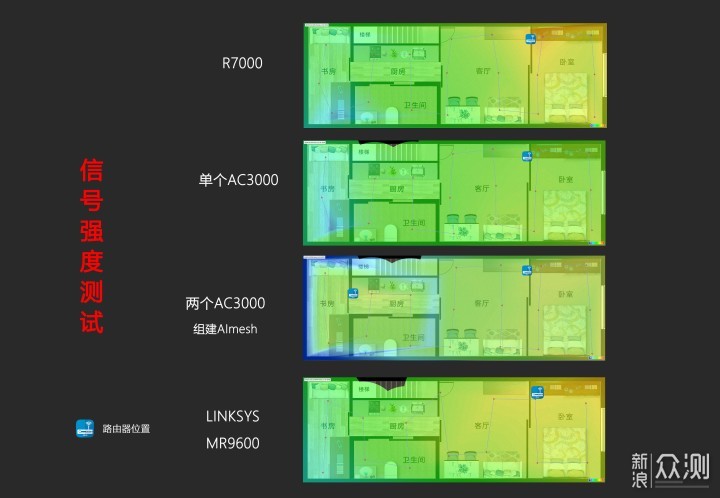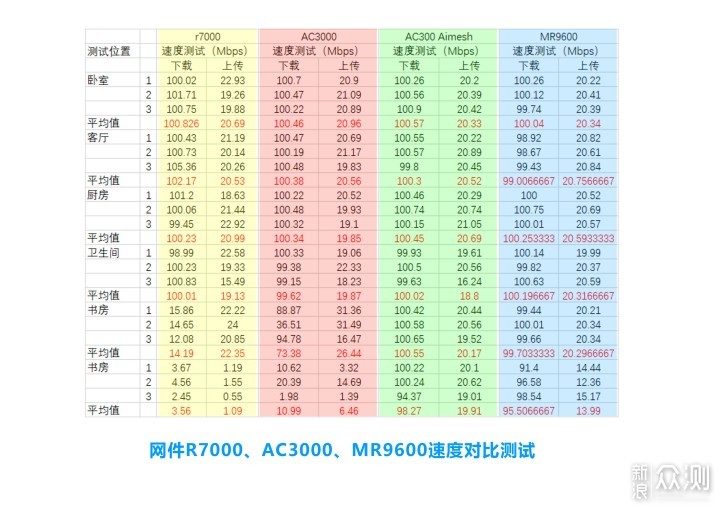说起来路由器,最初折腾的时候是再恩山从网件R7000开始的,当时600块的路由器对我来说已经是个性能小怪兽,刷了第三方固件美美哒,能够满足了我的日常需求。后来因为家里不能全覆盖的原因,无奈又入试了试华硕的灵耀AC3000分布式路由器,效果比之前单个的效果好了很多,漫游基本上没有断连,不过AC3000是WiFi5路由器。
从今年开始,WiFi6路由就疯狂了起来,应该是以后的大趋势了,各家也出了不同级别的WiFi6路由器,之前尝试过一些,感受不出来跟WiFi5有太明显差别,设计都是塔式的内置天线结构。其实信号强度也一般般,没有特别明显的提升。
注:WiFi6标称在带宽足够的情况下,传输速度比WiFi5高40%。
分布式路由器其实在几年前就已经有很多成熟的方案了,像Linksys Velop AC3900M、华硕Lyra Trio、还有网件的Orbi Mini RBK23等都是一些不错的Mesh路由的方案,这种解决方案一般是为大户型而生的布网方案。
品牌以及产品介绍
熟悉路由器的小伙伴们想必对领势这个品牌并不陌生。Linksys作为业界32年的知名品牌,一直引领这Mesh技术,主要研发高端路由器,我在很早之前就知道领势在分布式路由领域颇有成就,奈何因为价格没能入手,也很感谢新浪众测提供这次机会,然我深入体验了一番此次的主角,领势的旗舰级产品领势MR9600分布式路由(双频、四核、WiFi6、分布式、双千兆、DFS)。这个路由时一款跨芯片平台(博通、高通)的无线Mesh路由,跨WiFi5、6的无线协议,同时支持160MHz的最大频宽。可以于已有的Velop以及所有支持iMesh技术的Linksys路由器进行Mesh组网。这个黑科技真的很强大,对扩大家族产品的生态,起到了很大的帮助。
除了以上特点,MR9600在灵动回程上又做了一次升级。
灵动回程1.0:Velop使用WiFi5 AC动态回程组网,完全开放高频频道;
灵动回程2.0:在WiFi6的新技术加持下,可以做到跨协议的回程。根据周围环境自动选择AC回程或AX回程策略;
灵动回程3.0:延续了之前两代的技术优势,3.0还做到了跨芯片平台,这是首款兼容高通、博通平台的回程组网功能。
不过,这次说来有一点尴尬,本次开箱评测的是领势的分布式路由器,可收到产品包装里面只有一个,这没法分布了。希望他在接下来的使用中,能表现不俗。
本次评测主要包含四个部分内容:开箱、外观、连接、设置操作(PC端、手机端)、使用体验、性能测试、总结。
简单拍了一个开箱视频,以及简单手机端的设置。
开箱
整体包装是蓝色的设计,简约大方,科技感十足,特别有科技企业的风格。正面是领势MR9600的主机,看起来很霸气。左侧表明了主要卖点:双频Mesh路由、对串流、游戏、集成Mesh WiFi很不错,超大面积覆盖280平的房子,支持40+设备连接,最高6G的带宽。
包装上大都是英文介绍,一开始以为没中文,最后才发现原来只有侧面有中文说明,介绍了主要功能。
背面是各种功能特点说明以及解决的痛点。
打开包装,内部很简单,只有:路由器,电源线,网线,光盘(现在估计没人用了),保修卡等。
产品主要参数
1.8GHz博通四核处理器;
WiFi6速率:1147(2.4G)+4804Mbps(5G);
WiFi规格:双频:2.4G+5G;
最大频宽:160MHz;
天线:4根可调节高增益天线;
网络协议:WiFi6(802.11ax)、WiFi5(802.11ac)、WiFi4(802.11n)、802.11、802.11b、802.11a;
接口:2个USB3.0、1千兆WAN、4千兆LAN;
安全标准:WPA2、WPA3、WPA2/WPA3混合。
外观
外观设计超级专业,打开第一眼,整个路由器上都是密密麻麻的散热孔的设计,一看就是散热性能很强,不过缺点就是比较容易进灰。整体的哑光材质,很有质感。
路由器的左前方是Linksys的银色Logo,前面板使用的是高亮的表面处理工艺,材质对比很强烈,有种眼前一亮的感觉。
MR9600体积单独看还是比较庞大的,但是和R7000放一起,感觉两个大小差不多,只不过一个是三根天线,一个是四根天线。
接口
接口全部在路由器的背面,接口很丰富,从左到右,分别是Reset键、两个USB3.0接口、1个千兆WAN口,4个千兆LAN口、DC-IN电源接口、电源键。网口全部是千兆的,传输速度肯定没得说,现在千兆宽带都在普及,后续千兆肯定是市面的主力,而且千兆网口局域网之间拷贝文件很方便,开启SAMB或ftp功能,路由器上挂个硬盘还可以当作轻NAS使用。没个网口两侧分别由两个颜色的LED灯,代表网口的传输状态:一般情况下,绿灯代表物理连通正常。黄灯代表有数据流入流出。闪烁说明有数据传输。
因为机身又两个USB3.0的接口,后续可能会接移动硬盘或者硬盘盒之类的产品,所以充电器做到了48W,应该能充分满足需求了。
天线可以适当的调节角度,调节的摩擦力适中,最大角度可以和桌面方平。
天线是模具哑光的处理方式,细节做的挺不错,看起来沙沙的,光线下很有质感,每根天线上都有一个凹刻的高亮Logo。
连接
接下来我们接通电源来看一下路由器的实际表现。
首先:接通电源,将广猫的网线接入WAN口,电脑网线接入LAN口。网口的指示灯亮起。然后Logo下方的呼吸灯会从蓝色变为紫色。然后用手机就可以搜索到网络信号了。
第二步:手机通过应用商店下载Linksys App,下载后可以用手机出现的Linksys WiFi信号,初始米在在路由器的下方。
第三步:然后就是根据手机的一番无脑操作进行设置,设置过程中会让你注册领势的账号。直接用邮箱注册就行了。
重新设置WiFi的账号密码,然后认证一下自己的领势账号,重新连接新的WiFi即可完成设置。
以上操作完成后,进入App既可以显示如下界面。领势和华硕很不一样,没有过多很花哨的附加功能,都是常用的基本功能,这些功能都是日常生活中最常用的功能:比如挂载U盘做外部存储,不过App种暂无发现支持外网访问挂载U盘文件的功能(内网穿透)。
电脑端访问
电脑端访问后台管理,我们可以在电脑端看到自己的IP地址。可以发现路由器默认的后台地址不是常用的192.168.1.1,而是10.81.1.1,此时我们浏览器访问就可以进入下图的界面。
点击右下角的继续前往即可进入后台管理界面,首次进入需要输入路由器下方的恢复密码。输入后会提示重新设置管理员密码,然后输入管理员密码进入后台管理,如图所示。
后台管理界面基本上和App端提供了相同的功能。不过界面相对于App端更加直观,看起来方便管理。
性能测试
性能测试基于对比华硕AC3000、网件R7000以往的测试数据,网络带宽,测试环境以及平台不变。
户型基于我家的户型,虽说我家不大,但是长度方向还是比较长的,差不多15m。中间两堵承重墙,还穿过了很多金属的厨房。网口在卧室,路由器只能放在卧室里面,所以说书房的无线信号还是很富有挑战性的。
网络文件共享(局域网文件传输速度测试):
背部由两个USB3.0口,开启网络共享功能之后,可以根据提示,输入\路由器地址进行访问U盘或者移动硬盘。我这里设置了账号密码进行验证。
我这里是\10.18.1.1回车,就可以看到如图所示文件夹。这就是U盘的两个分区。
接下来我们拷贝一个文件试试速度:
有线状态下读取和写入速度如图所示,3.0速度还是相当快的。有限连接速度很稳定,无线连接相对有所损耗,读取损耗表现比较明显,一开始比较高达到80M/S,后续逐渐下降,最后稳定在30M/S,写入速度稳定50M/S左右。表现还是相当可以接受的。
通过以上实际测试,可以发现MR9600局域网文件传输能力还是很不错的。
无线覆盖(信号强度测试)
测试软件WiFiner,平台MAC。测试结果可以看出来全屋覆盖还是比较不错的,衰减也比较少。穿墙能力还是很不错的。
从下图种的对比数据来看,Linksys MR9600无线性能超出R7000和AC3000不少,在我家中测试的区域内,无线覆盖范围基本上没有死角。
网速测试(测速)
总结
经过近两周的使用以及对比以上测试数据,已经充分感受到了这个路由器的强大。超强的无线覆盖,更快的无线传输速度,良好的散热控制,这都归功于MR9600强大的硬件+软件技术优化。如果你用过WiFi5,那WiFi6将给你飞一般的感觉。很多人都感觉不同路由器之间没什么差别。其实他们都错了。近些年我也使用了不少品牌的路由器,通过这次的实验测试,MR9600真的让我倍感意外。因为我本次只测了一个MR9600,就已经是个性能小怪兽了,我真的很期待和其他家族产品组网之后的表现。
以上教程由“WiFi之家网”整理收藏!
原创文章,作者:linksys,如若转载,请注明出处:https://www.224m.com/208101.html